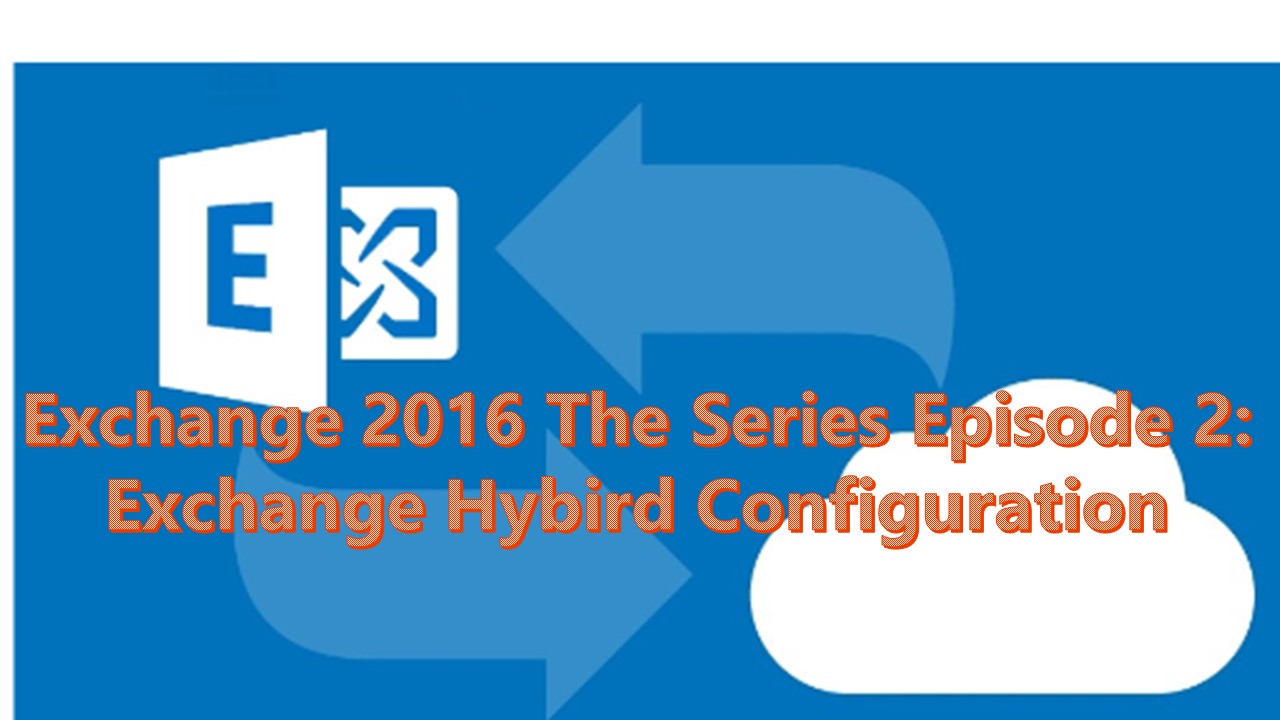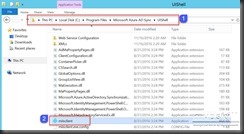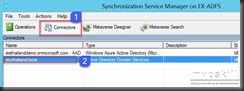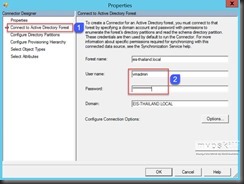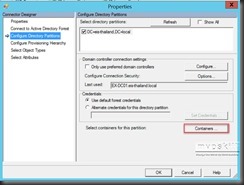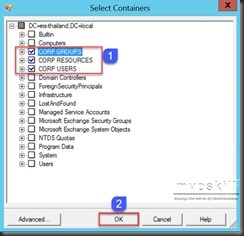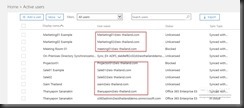ปัญหาที่เกิดขึ้นในการทำงานของ Azure AD Connect นั้นคือค่า Default ของ Azure AD Connect จะทำการ Synchronization Account ทั้งหมดทั้ง Domain ไปยัง Azure AD ซึ่งอาจจะทำให้เกิด Account ที่ไม่พึงประสงค์ขึ้นใน Azure AD
ด้วยเหตุนี้ในบางกรณี (ซึ่งควรจะเป็นกรณีส่วนใหญ่ด้วย) เราควรจะกำหนดให้ Azure AD Connect ทำการ Synchronization เฉพาะ OU ที่กำหนดเท่านั้นขึ้นไปยัง Azure AD ซึ่งสามารถทำได้ดังต่อไปนี้
การกำหนด Directory Synchronization เฉพาะ OU ที่ต้องการด้วย Azure AD Connect
- ที่เครื่องซึ่งติดตั้ง Azure AD Connect ใช้ File Explorer เปิดไปยัง Folder ที่ติดตั้ง Azure AD Connect ซึ่งส่วนมากจะติดตั้งใน Drive C: และไปที่ C:\Program Files\Microsoft Azure AD Sync\UIShell ซึ่งที่ Folder นี้จะมี File ชื่อ miisclient.exe ให้ double click ที่ miisclient.exe
- คลิกไปที่ Connectors และชื่อ Active Directory domain ในที่นี้คือ eis-thailand.local
- คลิกที่ Connect to Active Directory Forest และกรอก username/password ของ Active Directory Domain
- คลิกที่ Containers
- ทำการเลือกเฉพาะ Organization Unit (OU) ที่ต้องการ ซึ่งบรรจุ User และ Computer ที่เกี่ยวข้องในการใช้งาน Office 365
- เปิด Windows PowerShell และใช้คำสั่ง Start-ADSyncSyncCycle –PolicyType Initial
ขั้นตอนนี้จะเป็นการเริ่มต้นการทำ Directory Synchronization ใหม่ทั้งหมด โดยจะลบ Account ทั้งหมดที่มีอยู่ก่อน แล้วทำการ Synchronization ใหม่ ดังนั้นจะทำให้ Account ที่มีการ Synchroniation ไปก่อนหน้านี้ แต่ไม่มีอยู่ใน OU ที่เราต้องการ โดนลบทิ้งทั้งหมด
- รอสักครู่แล้วลองไปเปิด Office 365 Admin ดูจะเห็นได้ว่า User ต่างๆ โดนลบทิ้งไปทั้งหมด เหลือแต่ User ที่อยู่ใน OU ที่กำหนดเท่านั้น
ถึงตรงนี้การติดตั้ง Exchange Hybrid Configuration ของเราก็นับว่าประสบความสำเร็จแล้วครับ พร้อมที่จะทำการย้าย mailbox ของผู้ใช้งานจาก Exchange On-premise ไปยัง Office 365 แล้วครับ ซึ่งเราจะมีวิธีการย้ายข้อมูลอย่างไรนั้น ไว้ติดตามต่อไปในตอนหน้าครับ












![[Tips] แก้ปัญหา Font ตัวเล็กใน Edge แบบถาวร](https://www.mvpskill.com/wp-content/uploads/2018/05/windows10_rez2.jpg)















![[Review] การสอบ Microsoft Certification จากที่บ้าน](https://www.mvpskill.com/wp-content/uploads/2020/04/cert3-218x150.jpg)

![[สรุปงาน] งานสัมนา Power Platform ว่าด้วยการนำ Power BI / Power Apps / Power Automate (Microsoft Flow) ไปใช้แก้ปัญหาในที่ทำงาน](https://www.mvpskill.com/wp-content/uploads/2020/01/Power-Platform-Website-218x150.png)